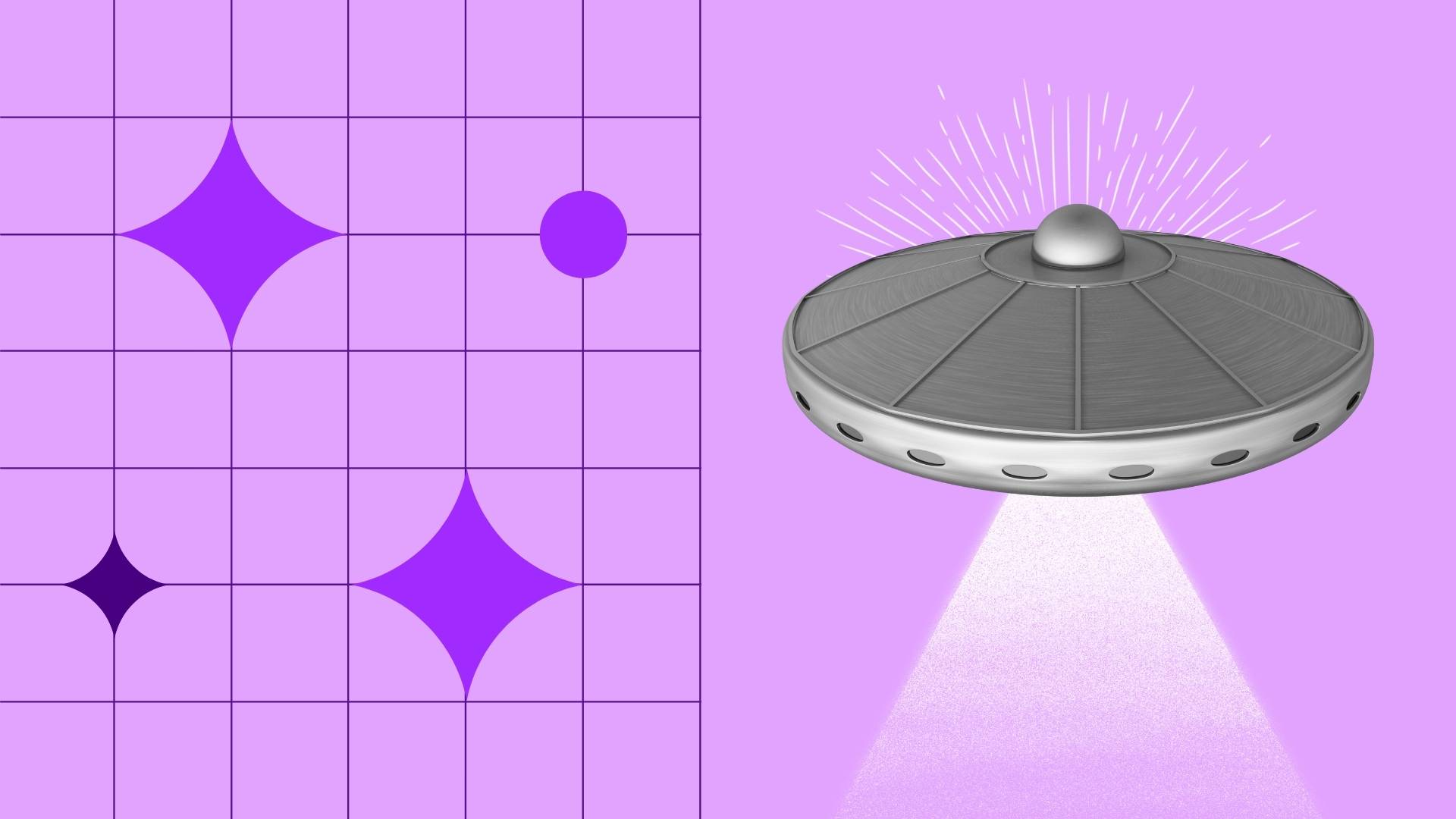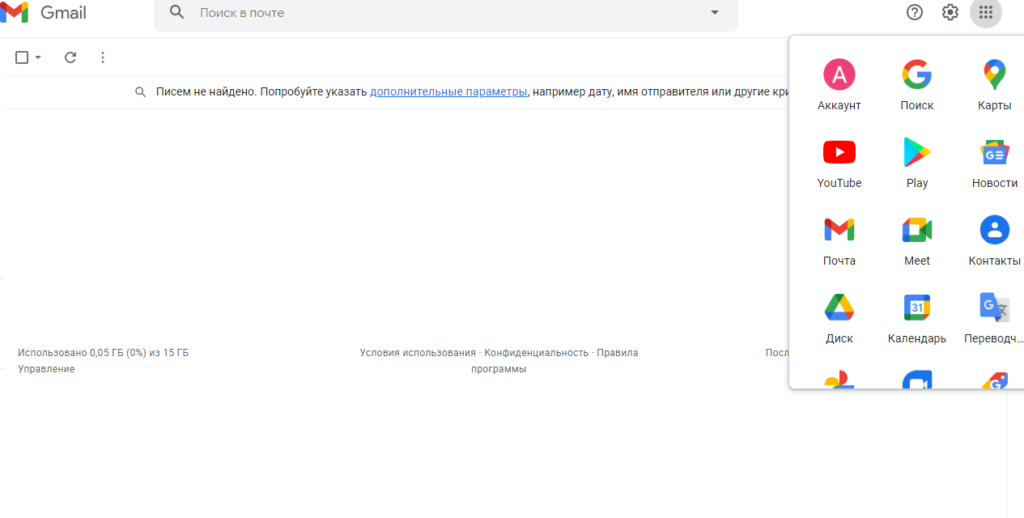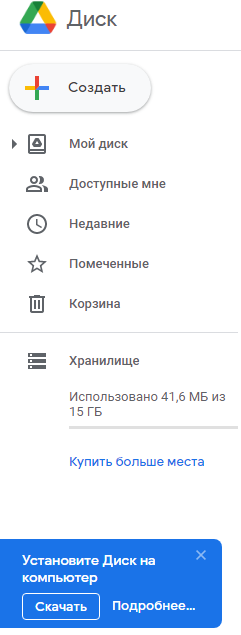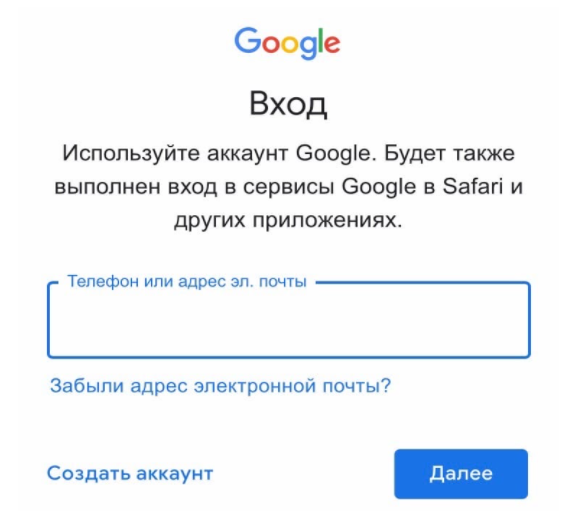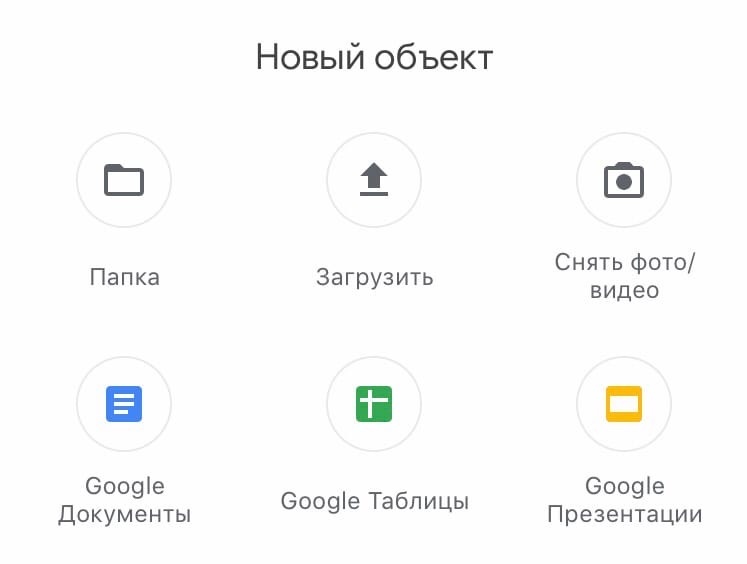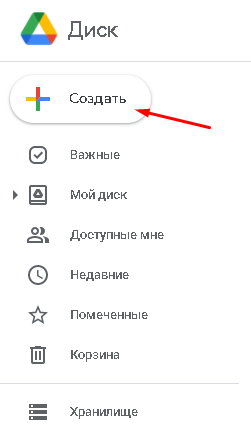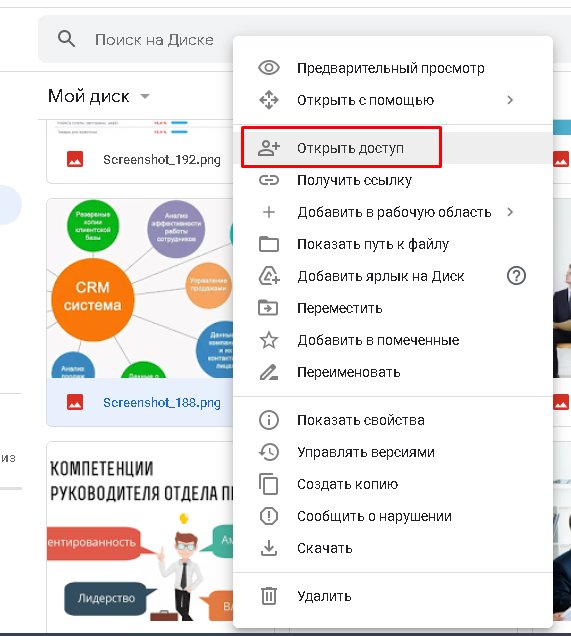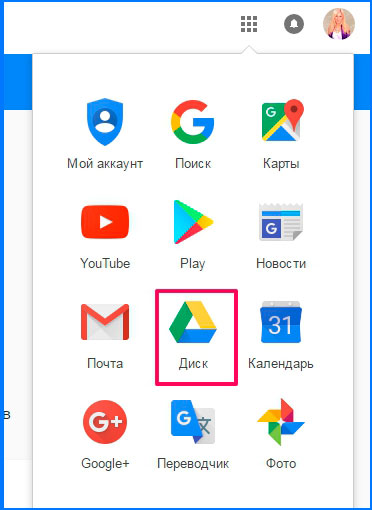Что такое гугл диск и гугл фото
В чем разница между Google Фото и Google Диском?
Помимо названия, в чем разница между Google Photos и Google Drive? Синхронизируйте и храните фотографии и видео. Оба работают в облаке. Оба имеют бесплатное хранилище как часть вашей общей учетной записи Google. Так что вы должны действительно выбрать для чего?
У Google есть форма для доставки приложений, которые выполняют очень похожие задачи, и это только один пример. Два облачных продукта, которые предлагают щедрое бесплатное хранилище для ваших файлов и фотографий. Оба доступны со страницы Google и оба могут синхронизироваться с другими устройствами.
Давайте кратко рассмотрим каждого.
Google Фото
Google Photos настроен для изображений и поддерживает в основном форматы файлов изображений. В отличие от Google Диска, Google Фото поддерживает только изображения, видео и форматы файлов GIF, поэтому другие файлы нельзя использовать в Фото. Также в отличие от накопителя, если вы выберете хранилище изображений высокого качества, вы получите неограниченное хранилище, а не щедрую, но неограниченную квоту на накопителе.
Google Фото имеет внешний вид большинства приложений Google. Простой белый интерфейс с меню слева, значок настроек в правом верхнем углу и ваши изображения и папки в центре. Отсюда вы можете открывать, легко редактировать изображения в зависимости от ваших потребностей. Существует также возможность обмениваться изображениями, создавать слайд-шоу и создавать альбомы.
Особенности приложения преднамеренно легки. Что это делает, это хорошо. В конце концов, это хранилище фотографий, поэтому возможности редактирования минимальны, некоторые фильтры, настройки цвета и инструменты вращения, но это все. Для видео и GIF-файлов нет реальных параметров редактирования. Просто возможность играть или просматривать в приложении.
Что хорошо делает Google Фото, так это упрощает хранение ваших вещей в облаке. Загрузка и загрузка происходят быстро, есть приложение синхронизации, которое вы можете использовать, если хотите, или вы можете выполнить синхронизацию вручную. Откройте Google Photos, перетащите свои фотографии и позвольте приложению сделать все остальное.
Гугл Диск
Google Drive — мое любимое приложение для облачного хранения. Несмотря на то, что я использую Windows, OneDrive слишком привередлив и слишком склонен к зависанию или ошибкам. Google Drive просто работает. Отличие от Google Photos заключается в основном в типах файлов, которые он обрабатывает. Насколько я могу судить по экспериментам, Drive может обрабатывать все типы файлов, включая изображения и видео.
Google Drive имеет тот же минимальный вид других приложений и сохраняет основные функции спереди и по центру. Белый пользовательский интерфейс не совсем привлекателен, но он пристально следит за файлами и тем, для чего вы предназначены, то есть для управления вашим хранилищем и вашими файлами. Гугл-диск имеет ту же галерею, что и фотографии, с файлами в центре и опциями меню внизу слева.
Несмотря на то, что вы можете хранить изображения на Google Диске, функции редактирования фотографий отсутствуют. Это чистое хранилище, поэтому любое редактирование должно быть выполнено локально на вашем компьютере или в Фото, как только вы передадите его. Вы можете связать два приложения, если вам нужно.
Где Google Drive отличается от фотографий, кроме типа файлов, в управлении файлами. В Google Фото изображения загружаются и автоматически сортируются по папкам или получают иерархию из источника, из которого они синхронизированы. В Google Диске вы можете свободно перемещать, добавлять или создавать папки и копировать или перемещать файлы по своему усмотрению. Это небольшая вещь, но она делает управление вашим хранилищем проще.
Как упоминалось в Google Фото, в зависимости от того, как вы используете свои приложения Google, еще одно ключевое отличие заключается в том, что все, что вы храните на Google Диске, учитывается в вашем лимите хранения. В отличие от фотографий, где при выборе «Высокое качество» этот предел не учитывается, все, что вы храните на диске, делает.
Просмотр Google Фото на Google Диске
Если у вас есть изображения, хранящиеся в Фото, и вы хотите просмотреть их на Диске, вы можете. Так же, как вы можете синхронизировать изображения, которые хранятся на диске в фотографиях.
Если вы используете телефон Android, сделайте следующее:
Оба из них позволят вам просматривать изображения, хранящиеся в Google Фото, при входе в Google Drive.
Так в чем же разница между Google Фото и Google Диском? Не много на самом деле. Google Photos настроены на хранение изображений и имеют незначительные функции редактирования. Google Drive может хранить все что угодно и не имеет функции редактирования. Вы можете связать их вместе и увидеть изображения, хранящиеся в фотографиях, в приложении Drive. Вот об этом, насколько я могу сказать!
Google Drive: что это и как с ним работать
Облачные хранилища облегчают работу с данными, редактирование и хранение. Такие сервисы удобнее внешних носителей, благодаря мгновенному доступу к информации без использования дополнительного оборудования. С помощью них можно хранить огромные объемы информации в одном месте, структурируя их и разделяя по собственным критериям. О том, как пользоваться Гугл Диском, одним из популярных облачных сервисов – читайте в статье.
Что такое Google Drive
Гугл Диск – это сервис для хранения данных, редактирования и их синхронизации с другими файлами. До появления сервиса главным приложением для хранения данных были Гугл Документы. Однако новый вариант оказался рациональнее и функциональнее.
Преимущества использования Гугл Диска
У сервиса есть много положительных сторон, выделяющихся среди остальных облачных хранилищ.
Простой и безопасный доступ к контенту
Файлы и папки в Google Drive хранятся на сервере и передаются другим пользователям. Разработан функционал для настройки совместного доступа для редактирования документов с компьютера или смартфона.
Интеграция с приложениями и инструментами
Платформа полностью объединена с приложениями Google. Для работы с файлами Microsoft Office не надо преобразовывать формат. Сервис поддерживает более 100 типов файлов, включая распространенные PDF, CAD и др.
Совместимость с облачными приложениями
Быстрое решение задач
Рабочие задачи решаются быстро благодаря внедрению удобных функциональных возможностей. Сервис поддерживает высокую скорость поиска через специальную строку.
Совместимость с любыми устройствами
Google Drive работает на любых платформах, что упрощает пользователям доступ – работать с файлами можно на компьютере, смартфоне или планшете.
Сколько пространства предоставляется
После регистрации на почте Google пользователи получают доступ к хранилищу данных и фиксированный объем в 15 Гб. Увеличение объема хранилища доступно на платном тарифе – 100 Гб, 200 Гб, максимальный объем хранения данных составляет 30 Тб.
Для чего можно использовать Гугл Диск
Платформа хранит пользовательские файлы: документы, таблицы, презентации, фотографии и т.д. Это удобная платформа для редактирования и совместной работы над текстовыми и графическими материалами.
Использование в бизнесе
Как создать Гугл Диск
Сервер работает в двух форматах: на компьютере или на смартфоне.
На компьютере
Для создания облачного хранилища зарегистрируйте почтовый ящик в системе Google. Вы попадете в Google Drive, если кликните на квадратик в правом верхнем углу и выберите «Диск».
После этого Google предложит установить диск на компьютер. С сервером можно работать и из браузера без скачивания.
На телефоне
Чтобы создать личный кабинет на телефоне или планшете, скачайте приложение из App Store или Play Market. После скачивания приложение автоматически предложит слияние с аккаунтом Google.
После введения логина и пароля вы войдете в аккаунт, где хранятся ваши файлы. Каждый файл доступен для редактирования. Изменения моментально отображаются на всех устройствах. Главное условие для синхронной работы — наличие работающего интернета.
Как пользоваться Гугл Диском
После открытия Google Drive в десктопной версии появляются все хранимые файлы и строка поиска.
Поиск позволяет быстро находить документы по названию. Это удобно, если пользователь хранит большой объем информации в одном месте.
Слева находится кнопка «Создать» для загрузки файлов. В мобильной версии при клике на цветной «+» появится аналогичное меню. В нем представлены следующие возможности.
Интерфейс сервиса понятный и доступный для новичков, так как подписи и инструкции помогают быстро разобраться с функционалом.
Как создать папку на Гугл Диске
Для создания папки выберите раздел «Создать» и кликните на «Папку». В открывшемся окне придумайте название для новой папки. После можно добавить в нее имеющиеся файлы или создать новые.
Как загрузить файл на Гугл Диск
Чтобы поместить файлы в хранилище, выберите меню «Создать» и далее «Загрузить файлы». Выберите нужный документ и кликайте «Открыть». Так файл попадает в рабочую область и становится доступен для редактирования.
Как настроить совместный доступ
Чтобы организовать совместную работу над проектом, выберите необходимый файл и правой кнопкой мыши перейдите в раздел «Открыть доступ». В окошке введите адреса электронной почты тех пользователей, кому необходимо редактировать документ. Затем скопируйте ссылку и отправьте пользователям для входа.
Аналоги
Среди программ с аналогичным функционалом выделяют:
Их объединяет схожая функция – хранение и редактирование данных, собранных в одном месте.
Заключение
Google Drive – надежный и востребованный способ хранения информации. Функционал обеспечивает быстрый поиск нужных файлов и совместный доступ. Это облегчает работу, позволяя собрать все необходимые данные на одной площадке.
Google Photos становится платным. Где дешевле хранить фотографии?
Александр Щербаков
В ноябре прошлого года Google объявила, что у сервиса Google Фото пропадет бесплатный тариф. С 1 июня 2021 года у пользователей больше не будет возможности сохранять фотоальбомы и семейные видео без ограничений на количество и объем. Тем, кто захочет дальше пользоваться сервисом, придется покупать место в облаке от Google.
Если кто-то пропустил — Google Фото позволяет хранить неограниченное количество фото и видео в облаке бесплатно, только все файлы проходят щадящие алгоритмы сжатия. Это был единственный сервис подобного рода, поэтому у меня давно возникал вопрос, когда от этой идеи откажутся. В итоге бесплатное хранилище фото продержалось больше 5 лет.
Похоже, что у Google изначально был план собрать большую аудиторию, чтобы она привыкла к сервису, а потом убрать бесплатный тариф — какая-то часть пользователей уйдет, но многие останутся. С другой стороны, компания не будет удалять фотографии, которые уже успели сохранить пользователи, поэтому если вы до сих пор не загружали свои фотоальбомы в Google Photos, то до лета у вас есть возможность сделать бесплатную архивную копию.
Но сегодня поговорим о другой теме. Те, кто на постоянной основе выгружал фотографии в Googe Photos, уже наверняка задумываются, куда переводить свои архивы. Бесплатных аналогов у этого сервиса нет, поэтому будьте готовы платить за облако. Для этого я решил изучить рынок облачных хранилищ и посмотреть, где один гигабайт хранилища будет стоить дешевле.
Я в первую очередь рассматриваю персональные облака для хранения документов, фотографий и других файлов на длительной основе. Сервисы вроде Dropbox больше ориентированы на корпоративные цели, поэтому его рассматривать я не стал.
Для сравнения я взял Google Drive, «Яндекс.Диск», iCloud от Apple, OneDrive от Microsoft, «Облако Mail.Ru». Изучать сервисы я буду в первую очередь с точки зрения стоимости, все дополнительные функции отходят на второй план — вы сможете сами сравнить их по удобству и возможностям, для этого у всех есть небольшой бесплатный объем облака.
Единственная проблема, что у каждого сервиса свой набор тарифов. В OneDrive, например, можно получить только терабайт хранилища в составе подписки Microsoft 365, и покупать придется сразу на год. У остальных есть варианты с меньшим объемом и ежемесячной оплатой. Поэтому я буду указывать сразу три параметра тарифов — объем, стоимость подписки и стоимость одного гигабайта, чтобы найти самый выгодный вариант.
OneDrive
Microsoft в России не дает возможности подписаться на свои сервисы онлайн, придется покупать ключи в магазинах. Есть два основных годовых тарифа — Microsoft 365 персональный за 2 990 рублей и семейный за 3 490 рублей, который можно разделить на шестерых человек. Компания по подписке дает 1 ТБ места в облаке и доступ к офисным приложениям, в семейной подписке у каждого из шести членов будет свой терабайт, поэтому выгоднее найти друзей и купить один ключ на всех.
Итого — 1 ТБ облака за
249 рублей в месяц через персональный Microsoft 365 или
48 рублей в месяц за каждого члена семейной подписки.
Примечание: для удобства я везде округляю один терабайт как 1000 ГБ.
Google Drive
Если хотите и дальше хранить фотографии в Google Photos, то придется докупать место в облаке. У компании есть тарифы на 100 ГБ, 200 ГБ и 2 ТБ в месяц или сразу на год. Я собрал таблицу, чтобы можно было сравнить цены с конкурентами:
| Тариф | Цена | Цена за гигабайт в месяц |
| 100 ГБ на месяц | 139 ₽ | 1,39 ₽ |
| 100 ГБ на год | 1390 ₽ (115 ₽ в месяц) | 1,15 ₽ |
| 200 ГБ на месяц | 219 ₽ | 1,09 ₽ |
| 200 ГБ на год | 2190 ₽ (182 ₽ в месяц) | 0,91 ₽ |
| 2 ТБ на месяц | 699 ₽ | 0,34 ₽ |
| 2 ТБ на год | 6990 ₽ (582 ₽ в месяц) | 0,2 ₽ |
«Яндекс.Диск»
У «Яндекса» набор тарифов немного отличается от Google — можно получить 100 ГБ, 1 ТБ или 3 ТБ. Получилась такая таблица:
| Тариф | Цена | Цена за гигабайт в месяц |
| 100 ГБ на месяц | 99 ₽ | 0,99 ₽ |
| 100 ГБ на год | 990 ₽ (83 ₽ в месяц) | 0,83 ₽ |
| 1 ТБ на месяц | 300 ₽ | 0,3 ₽ |
| 1 ТБ на год | 2500 ₽ (209 ₽ в месяц) | 0,2 ₽ |
| 3 ТБ на месяц | 750 ₽ | 0,25 ₽ |
| 3 ТБ на год | 6500 ₽ (582 ₽ в месяц) | 0,19 ₽ |
iCloud
Облако Apple актуально только для владельцев одного или нескольких устройств компании — iPhone, iPad и Mac. У сервиса есть приложение Windows, но нормально пользоваться им на Android невозможно. Это стоит учитывать.
Еще у iCloud нет тарифов на год, поэтому дополнительно сэкономить не получится. Зато тарифы на 200 ГБ и 2 ТБ можно разделить на шестерых человек. Никто из участников «семьи» не будет видеть файлы остальных, но свободное место будет доступно всем
| Тариф | Цена | Цена за гигабайт в месяц |
| 50 ГБ в месяц | 59 ₽ | 1,18 ₽ |
| 200 ГБ в месяц | 149 ₽ | 0,74 ₽ |
| 2 ТБ в месяц | 599 ₽ | 0,29 ₽ |
«Облако Mail.Ru»
В тарифах облака от Mail.ru я нашел забавный факт — через iPhone начальные тарифы стоят на несколько рублей дороже, чем на Android. Я встречал приложения и игры, которые в Google Play продаются дешевле, но подобного разделения стоимости подписок еще не видел.
Тарифы от 128 ГБ до 1 ТБ стоят одинаково на всех платформах:
| Тариф | Цена | Цена за гигабайт в месяц |
| 128 ГБ на месяц | 149 ₽ | 1,16 ₽ |
| 128 ГБ на год | 1490 ₽ (124 ₽ в месяц) | 0,96 ₽ |
| 256 ГБ на месяц | 229 ₽ | 0,89 ₽ |
| 256 ГБ на год | 2290 ₽ (190 ₽ в месяц) | 0,74 ₽ |
| 512 ГБ на месяц | 379 ₽ | 0,74 ₽ |
| 512 ГБ на год | 3790 ₽ (315 ₽ в месяц) | 0,56 ₽ |
| 1 ТБ на месяц | 699 ₽ | 0,69 ₽ |
| 1 ТБ на год | 6990 ₽ (582 ₽ в месяц) | 0,58 ₽ |
Что в итоге
Если вы думаете над тем, где дешевле хранить фотографии и другие файлы, то для вас я попытался собрать в одном месте тарифы всех популярных сервисов. Сравнивать их между собой напрямую сложно, потому что тарифы и условия у всех разные.
Если вы ищете облако на терабайт или около того, то самым дешевым предложением остается семейная подписка Microsoft 365 — один гигабайт стоит 0,04 ₽, если покупать ключ на год и делить на шестерых. А самые выгодные тарифы до 500 ГБ оказались у «Яндекса».
Еще раз уточню, что до 1 июня вы можете успеть сохранить свой семейный фотоальбом в Google Photos бесплатно — дополнительная копия архива никогда не будет лишней.
Как пользоваться Гугл Диском? Объясняем сложное по-простому
Здравствуйте, мои постоянные читатели и гости блога. С вами Екатерина Калмыкова. Задумывались ли вы когда-нибудь сколько вокруг нас содержится информации, которой мы волей-неволею пользуемся? В современном мире потребляется миллиарды терабайт информации. Вы только вдумайтесь в это значение — миллиарды, а то и больше.
С каждым годом растет размер оперативной памяти в новых компьютерах, но пользователям все равно мало. Появление внешних носителей информации, таких как флеш-карт или съемных жестких дисков казалось бы облегчило ситуацию. Но даже среди качественных носителей информации появилось множество изделий, которые ломались через месяц после использования и закрывали доступ к нужным данным.
Последняя тенденция в мире хранения информации — облачные хранилища. Одним из самых популярных виртуальных дисков является Диск Google. Появление облачного хранилища в известной поисковой системе сделало вопрос недостатка места для хранения менее животрепещущим.
Что же это за зверь такой, Диск Гугл? Как пользоваться им? Давайте разбираться вместе, друзья!
Какую функцию выполняет облачное хранилище от Google
Как пользоваться Гугл Диском мы выясним чуть позже. Для начала следует разобраться для чего вообще нужен виртуальный диск для хранения информации.
Диск Google позволяет компьютерным пользователям сэкономить денежные средства на флеш-картах и внешних жестких дисках путем хранения личных файлов в пространстве Интернета, сэкономить время и упростить работу с информационными данными.
Вы имеете представление о работе программы Exсel Google? Она позволяет создавать таблицы онлайн и хранить их в облачном хранилище. При желании вы можете открыть доступ к таблице определенным пользователям, а можете скрыть ее от всех. По такому же принципу работает google диск.
При этом информация на диске синхронизируется с остальными устройствами, включая планшеты и смартфоны. Функция синхронизации избавляет от необходимости брать с собой в дорогу съемные носители, потому что все документы находятся на компьютере, но при этом не занимают на нем места.
Итак, что можно хранить на Диске Гугл:
Облачное хранилище Гугл может заменить вам жесткий диск и избавить от проблемы вечной потери и поломки флешек. Использовать данный способ хранения информации можно также тем, кто страдает от постоянной нехватки памяти на компьютере, любителям скачивать фильмы в высоком качестве, меломанам, которые каждый месяц скачивают сотни композиций.
Google Диск обладает неоспоримыми преимуществами и мелкими недостатками, как и все, что есть в мире. Среди преимуществ то, что облачное хранилище невозможно потерять, забыть, сломать. Это стабильное место для хранения информации, с которым мало что может случиться. Виртуальный диск не нужно носить с собой, он находится в вашем компьютере или планшете, даже в телефоне.
Минус у него, на мой взгляд, только один: количество бесплатного места для хранения файлов ограничено. Бесплатно вы можете занять только 15 Гб места. Но доплата за дополнительное количество невелика.
Если подумать, один минус не стоит большого количества плюсов. Вы согласны со мной?
Что нужно знать об использовании Диска Google
Создание диска на компьютере
Обратите внимание: чтобы создать облачное хранилище в Google, вы должны зарегистрироваться на сайте Гугл и иметь почтовый ящик в этой системе.
Как правило, он заканчивается на gmail.com.
Убедитесь, что у вас есть почта Google. Если у вас нет аккаунта, заведите его. Иначе вы не сможете создать персональное облачное хранилище. Регистрация почты — очень быстрый и легкий процесс.
Статья в тему:
Владельцам почты на базе Google следует войти в аккаунт, рядом с аватаркой нажать на квадратик и вы увидите иконку «Диск».
Когда вы нажмете на иконку с названием «Диск», в новой вкладке или в новом окне откроется страница, где в левом нижнем углу будет написано, что диск можно скачать на компьютер.
Диск загружаете по ссылке, после чего на вашем компьютере будет открыта форма входа в Google Drive. Впишите туда логин и пароль от вашей электронной почты Gmail и нажмите кнопку Enter.
После этого у вас откроется окно, где вам нужно будет нажать иконку с надписью «Вперед», затем, хранилище откроется на вашем компьютере, и вы сможете перенести туда необходимые файлы. По завершению установки значок Диска Google появится на панели задач и на вашем рабочем столе. Чтобы открыть диск, вам нужно будет нажать на любой из этих значков.
Онлайн-эксперимент в блоггинге!
Следите за блогерским шоу, проходящем в реальном времени, на ваших глазах. Здесь и сейчас.
Как видите, процесс создания диска на облачном хранилище очень прост и не занимает много времени. С этим справиться даже новичок в компьютерных вопросах не говоря уже о профессионалах. Преимущества использования облачного хранилища вместо съемных носителей информации вы почувствуете в первые часы использования.
Создание диска на телефоне
Хотите создать диск на телефоне? Пожалуйста, это возможно сделать как на базе iOS, так и на операционной системе Андроид.
Как я уже писала выше, вход в облачное хранилище можно осуществить через компьютер, телефон или планшет. Чтобы войти в хранилище через телефон или планшет, следует скачать приложение Google Диск. Скачать его можно либо с Play Market, либо с сайта самого Google.
Чтобы перед вами открылась вкладка Моя страница или Мой Диск, нажмите на иконку приложения. Перед вами появится форма входа, где вам нужно будет написать свои логин и пароль от почты Gmail. После входа откроется ваша страница с файлами.
Обратите внимание, что все файлы можно изменять в режиме реального времени. Синхронизация с другими устройствами происходит мгновенно. Использование диска на планшете или на смартфоне значительно облегчает работу.
Единственное условие для изменения документов в режиме реального времени и их синхронизации с остальными устройствами — работающий Интернет.
Если же у вас нет мобильного устройства на ОС Android, то вполне можно воспользоваться мобильной версией данного ресурса. Работа в программе что на телефоне, что на компьютере ничем не отличается.
В целом, использование диска на смартфоне или планшете безопасно и эффективно, и вы теперь сможете оставлять тяжелый ноутбук дома.
Основные функции Гугл Диска
После того как мы открыли Диск, сразу, что мы можем увидеть — это строку поиска.
Для того чтобы найти нужный вам документ, просто вбейте его название в строку поиска и сервис вам его быстренько найдет.
Далее слева можно увидеть кнопку «Создать». Вот именно с её нажатия и начинается работа.
Выбираете нужную вам функцию и приступаете к работе.
На скриншоте видно,что у нас есть возможность работать с разными файлами, документами, таблицами, презентациями.
Давайте я кратко расскажу про все вкладки основного меню сервиса:
Вообщем, все инструменты для эффективной работы нам доступны.
Обратите внимание, что справа, прямо под аватаркой, располагается иконка с настройками. Возможно вам они пригодятся, поэтому советую заглянуть в них.
От себя могу сказать, что интерфейс сервиса достаточно прост и, как модно сейчас говорить, «интуитивно понятен» 🙂
Как создать папку на Гугл Диске
Давайте я вам покажу как пользоваться Гугл Диском на примере создания папки, и вы сами убедитесь, что все достаточно легко.
Итак, для создания папки необходимо нажать на известную вам уже кнопку «Создать» и в открывшемся окне выбрать «Папка».
После этого ввести название папки и нажать на «Создать».
Как мы видим наша «Папка тест» уже появилась в рабочей области. В неё можно будет при необходимости в процессе работы добавлять разные файлы, документы и т.д.
Стоит заметить, что одновременно с появлением новой папки появилась и новая панелька с инструментами.
Друзья, давайте я кратко поясню каждую из них.
Как загрузить файл на Гугл Диск
Наверное, самая востребованная операция при работе с Диском — это загрузка каких-либо файлов. Сейчас я вам покажу, как это можно сделать.
Начинаем все с кнопки «Создать», далее нажимаем «Загрузить файлы» и выбираем файл с компьютера, нажимая при этом кнопку «Открыть».
Вот и все — наш файл загружен в рабочую область. Вот так, можно сказать, одним движением руки 🙂
Одно могу сказать точно: не бойтесь попробовать освоить Гугл Диск и, я уверена, он станет вашим незаменимым помощником.
Насколько безопасно использование Google Drive
Когда мы собираемся загрузить какую-либо программу, возникает вопрос: «А безопасна ли она?» Ведь так важно, чтобы конфиденциальная информация оставалась скрытой от посторонних глаз.
Как часто мы слышим о том, что хакеры взламывают облачные хранилища знаменитостей и выкладывают частные фото на всеобщее обозрение? Да постоянно. Как тут не забеспокоишься о собственных файлах.
К счастью, облачное хранение на Диске Гугл абсолютно безопасно.
Случаев, когда виртуальные диски этой системы взламывались практически нет. Вы можете спокойно загружать туда любые фотографии, видео и документы без опасения, что ваш аккаунт взломают. Конечно, для профилактики взлома советуем создать максимально сложный пароль, чтобы у хакеров не осталось ни единого шанса.
Доступ к вашим документам имеете только вы. В случае необходимости в системе Google Drive доступна функция, позволяющая открывать доступ еще некоторому количеству пользователей. При желании вы можете открыть доступ хоть всему интернету. Это можно сделать, например, если вы фотограф и хотите, чтобы ваши фотографии стали достоянием общественности.
То же самое касается и остальных документов, таблиц, видеозаписей. Я, например, имею доступ к информации моего партнера по совместному проекту. Скажу я вам — это очень удобно в использовании и значительно экономит время при взаимодействии с партнером.
Поскольку использование Гугл Диска абсолютно безопасно, вы можете на нем создавать любые документы, презентации, рисунки. Многие крупные организации заменяют использованием диска электронную почту и другие методы обмена информацией.
На настоящий момент Google Drive включает в себя полный пакет программ, аналогичных Microsoft Office. Классно, не правда ли?
Кроме того, вы можете с его помощью проводить опросы, создавать диаграммы и многое другое. Вот, например, в этой статье я проводила опрос читателей именно таким способом.
Если вы хотите расширить диапазон возможностей Диска, посетите интернет-магазин Google Chrome. Там имеется достаточное количество платных и бесплатных приложений, которые сделают его возможности практически безграничными.
Друзья, для того, чтобы оценить все преимущества работы с облачным хранилищем Гугл, надо просто попробовать!
Итак, друзья, давайте я подытожу.
Для того чтобы воспользоваться Диском от Гугл необходимо сделать три простых действия:
Пользоваться Google Диском можно и нужно. Это освобождает нас от нервов по поводу потери съемного носителя, от возможных переживаний из-за нехватки места и т. д. С виртуальным диском все наши файлы находятся под рукой, где бы мы не находились, и для этого совершенно необязательно всюду возить с собой ноутбук. Не забывайте, что вы можете пользоваться диском на планшете или на смартфоне, помимо ноутбука и ПК.
Согласитесь, что это очень удобно.
Друзья, еще я хочу вам порекомендовать курс «Секреты продуктивной работы за компьютером». Это просто кладезь нужной и, действительно, полезной информации для тех, кто работает за компьютером.
На самом деле курсов на подобную тему я встречала очень много, но именно этот отличается авторским профессионализмом и доступностью изложения. Все особенности работы за компьютером представлены автором в простой форме, поэтому применение информации на практике не составит никакого труда. После изучения материала «и стар, и млад» сможет быть с ПК, как говорят, «на ты».
Дорогой наш читатель, нам очень интересно знать твое мнение по поводу виртуальных дисков. Напишите, пользуетесь ли вы в работе облачным хранилищем? Если да, то каким именно?
Не забудьте подписаться на нашу страничку в соцсетях, на канал Youtube и, конечно же, на получение анонсов с блога.
Будьте всегда в курсе всех новостей, а они у нас самые свежие!